U启动如何制作U盘启动盘,小猪教您详细教程
- 时间:2017年11月20日 18:00:26 来源:魔法猪系统重装大师官网 人气:3353
相信有制作过u盘启动盘制作工具的用户都有遇到过在制作的过程中会遇见一些bug,搞的又的重新制作,很麻烦,那么小编跟大家推荐u启动u盘启动盘制作工具是一款好用的装机软件,能实现真正的一键U盘装系统,本文通过图文介绍了u启动u盘启动盘制作工具怎么用。
U盘安装系统的启动工具有很多,但是并不是每一款都适合自己,而u启动能进行软件程序优化减少u盘启动盘制作的过程中的一些bug,是款功能强大的U盘启动盘制作器!下面小编就为大家介绍一下u启动u盘启动盘制作工具使用教程,希望能帮到大家!
U启动如何制作U盘启动盘
打开u启动装机版,将准备好的u盘插入电脑usb接口并静待软件对u盘进行识别,
由于此次u启动采用全新功能智能模式,可为u盘自动选择兼容性强与适应性高的方式进行制作,相较过去版本可省去多余的选择操作。故而建议保持当前默认参数设置,直接点击“开始制作”
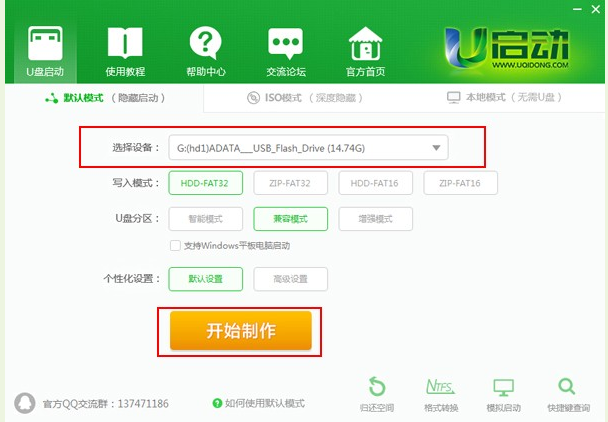
U盘载图1
弹出的警告窗口中告知会清除u盘上的所有数据,请确认u盘中数据是否另行备份,确认完成后点击“确定”
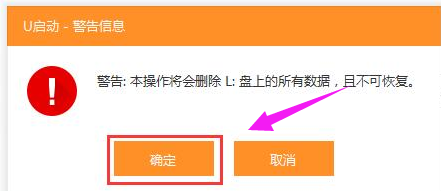
U启动载图2
制作u盘启动盘需要一点时间,制作过程请勿操作与u盘相关的软件,静候制作过程结束
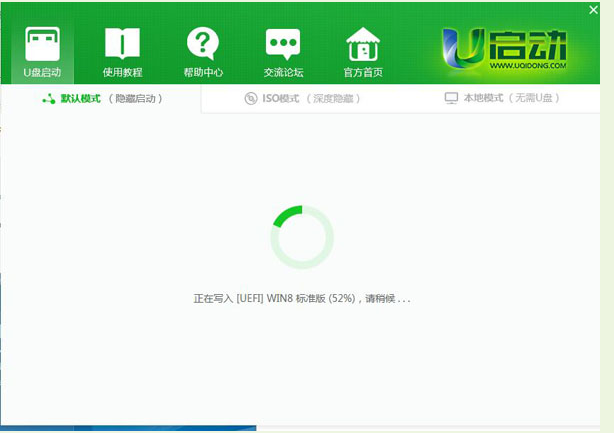
U盘载图3
待制作完成后,可点击“是”对制作好的u盘启动盘进行模拟启动测试
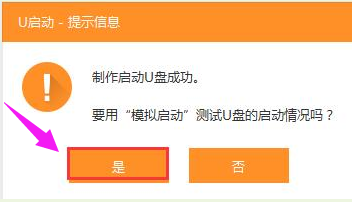
启动盘工具载图4
若看到以下启动界面,则说明u盘启动盘已制作成功,最后按组合键“Ctrl+Alt”释放出鼠标,点击右上角的关闭图标退出模拟启动测试:
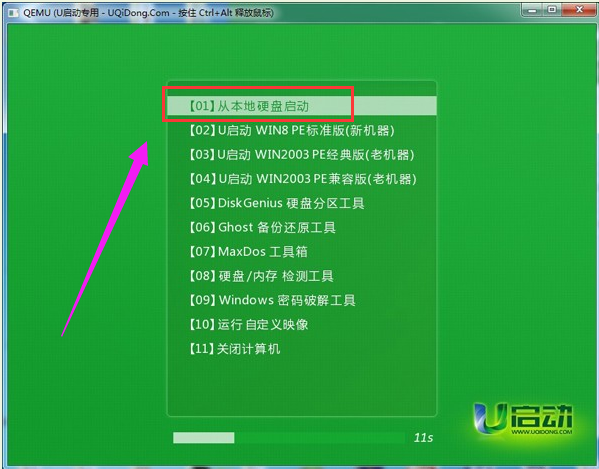
制作启动盘载图5
以上就是U启动制作U盘启动盘的操作方法了。
U盘,U启动,启动盘工具,制作启动盘








